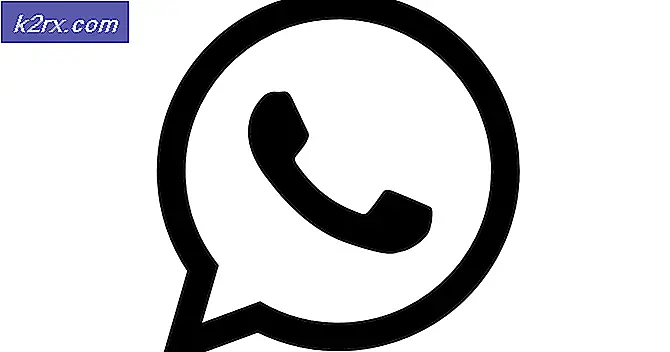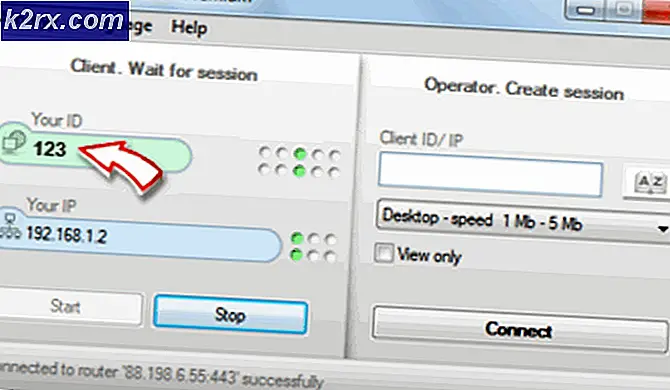So zeigen Sie Zeilennummern in vi an
Die vi vs vim-Debatte kann bei manchen Leuten genauso hitzig sein wie die vi vs emacs-Debatte, aber unabhängig davon, wo Sie stehen, gibt es ein paar Situationen, in denen Sie sich mit vi und keiner anderen Option finden. Es ist ein Standardteil von POSIX und deshalb ist es in fast jeder Unix- und Linux-Implementierung enthalten, die jemals in der modernen Ära gemacht wurde. Wenn Sie jemals ein Embedded-System wie einen WLAN-Router oder etwas Ähnliches untersuchen, müssen Sie pure vi verwenden.
Eine reine, wenn auch abgespeckte Form von vi ist ebenfalls in busybox enthalten. Wenn Sie also von einer eingeschränkten Wiederherstellungsbefehlseingabe auf einer Linux-Box aus arbeiten, haben Sie diese möglicherweise nur als Ihren Editor. Sie müssen sich keine Sorgen machen, wenn Sie sich in einem der vorhergehenden Fälle befinden, da Sie immer noch Zeilennummern in vi anzeigen und einige der anderen Feinheiten wiederherstellen können, die Sie gewohnt sind, wenn Sie ein normaler vim-Benutzer sind.
Methode 1: Überprüfen der Zeilennummern in vi
Wenn Sie jemals jemanden gesehen haben, der sich mit der vi vs vim-Debatte beschäftigt hat, dann haben Sie wahrscheinlich jemanden gesehen, der den Befehl vim set lineal als großen Vorteil für vim über das ursprüngliche vi gebracht hat. Glücklicherweise können Sie Zeilennummern auch in reinem vi anzeigen. Sie werden wahrscheinlich an einer Eingabeaufforderung für die Anmeldung teilnehmen, wenn Sie an einem eingebetteten Gerät arbeiten. Wenn nicht, können Sie Strg + Alt + F1 oder F2 drücken, um dorthin zu gelangen, wo Sie hin müssen. Benutzer von grafischen Versionen von Linux möchten möglicherweise Strg + Alt + T oder Super + T drücken, um ein Terminal aufzurufen. Sie können auch nach dem Wort-Terminal in Ubuntu Unity Dash suchen, aber denken Sie daran, dass Sie, wenn Sie einfach vi in eine voll funktionsfähige Version von Linux eingeben, stattdessen vim erhalten. Sie können immer den Befehl busybox vi ausführen, wie viele Linux-Gurus bereits darauf hingewiesen haben.
Sie können im Allgemeinen vi fileName eingeben, wobei fileName durch einen tatsächlichen Dateinamen ersetzt wird, um die Textdatei zu laden, mit der Sie arbeiten möchten. Möglicherweise sehen Sie unten nichts, aber Sie sollten nicht sofort in den Einfügemodus wechseln. In allem, das auf dem ursprünglichen vi basiert, wie es auf AIX-, HPUX-, Solaris- und einigen OpenIndiana-Rechnern verwendet wird, können Sie Strg + G drücken, um eine Leiste zu öffnen, die Ihnen genau sagen soll, wo Sie sich in der Datei befinden.
Verwenden Sie die vi-Tastenbelegungen oder die Cursortasten, wenn verfügbar, um zu einer neuen Position zu navigieren, und drücken Sie dann erneut Strg + G. Diese primitive Form von Lineal wird nicht dynamisch auf die gleiche Weise aktualisiert wie die in vim, aber es sollte funktionieren, damit Sie Zeilennummern in vi gewissermaßen gut überprüfen können.
Wenn Sie Linux und nicht reines Unix verwenden und Sie busybox vi zum Öffnen der Datei verwenden, haben Sie automatisch ein sehr primitives Lineal am unteren Rand, ohne eine Tastenkombination drücken zu müssen. Dies wird Ihnen nicht die Spaltenposition sagen, aber es wird Sie wissen lassen, wo Sie sich in der Datei befinden und Ihnen einen Prozentsatz geben, der Ihnen sagt, wie lange Sie noch gehen müssen. Dieser Prozentsatz sollte auch für andere Versionen zur Verfügung stehen. Dies macht es sehr einfach zu sehen, wie lange Sie beim Lesen der Dokumentation noch benötigen. Sie können gelegentlich auf dieses Problem stoßen, wenn Sie etwas auf einem Router oder einem kopflosen Server installieren und noch keine man-Seiten zum Verweisen haben.
PRO TIPP: Wenn das Problem bei Ihrem Computer oder Laptop / Notebook auftritt, sollten Sie versuchen, die Reimage Plus Software zu verwenden, die die Repositories durchsuchen und beschädigte und fehlende Dateien ersetzen kann. Dies funktioniert in den meisten Fällen, in denen das Problem aufgrund einer Systembeschädigung auftritt. Sie können Reimage Plus herunterladen, indem Sie hier klickenMethode 2: Löschen einer Zeile
Wenn Sie es gewohnt sind, Tastaturbefehle in vim zu verwenden, dann kennen Sie die meisten, die Sie für reguläre orthodoxe vi benötigen. Drücken Sie: d, um eine aktuelle Zeile zu löschen. Abhängig von deiner Version kannst du vielleicht auch einfach dd eingeben und du wirst die Zeile plötzlich vor deinen Augen verschwinden sehen.
Davon abgesehen haben Sie auch Zugriff auf eine zugegebenermaßen primitive Form einer Zwischenablage, die viele Unix-Programmierer im Vergleich zu den grafischen Zwischenablagen, die viele andere Arten von Programmen enthalten, viel einfacher zu verwenden finden.
Wenn Sie eine Textzeile entfernen und sie herausziehen möchten, so dass Sie sie an einen anderen Ort verschieben können, der sie tatsächlich schneidet, können Sie je nach Ihrer Version y oder yy verwenden. Benutzer, die sich im Einfügemodus befinden und diese Buchstaben finden, können einfach in Esc drücken, um zum Befehlsmodus zurückzukehren.
Sobald du den Text herausgerissen hast, navigiere zu der neuen Position, an der er platziert werden soll. Sobald Sie dort sind, geben Sie p ein, um den Text nach der aktuellen Position zu platzieren. Möglicherweise möchten Sie einen Großbuchstaben P verwenden, wenn Sie den Text vor der aktuellen Position des Cursors positionieren möchten.
Bitte beachten Sie, dass Sie, wenn Sie sich an die Tastaturkürzel Strg + C, Strg + X und Strg + V gewöhnt haben, die in Windows- und Macintosh-Umgebungen üblich sind, nicht in der Lage sind, sie hier zu verwenden. Der vi-Editor ist modal, dh es gibt einen separaten Befehls- und Einfügemodus. Auf der anderen Seite, wenn Sie ein wenig Schwierigkeiten beim Navigieren haben, dann positionieren Sie Ihre Finger auf die Tasten h, j, k und l.
Verwenden Sie h als einen Rechtspfeil, l als einen Linkspfeil, j, um eine Zeile nach unten zu bewegen, und k, um nach oben zu gehen, wenn Sie eine zu löschende Zeile auswählen möchten. Dies mag ein wenig kontraintuitiv erscheinen, aber diese Tastaturkürzel wurden zu einer Zeit erstellt, als Tastatur-Cursor-Tasten alles andere als universell waren. Eine überwältigende Mehrheit von vi-Benutzern bevorzugen sie tatsächlich, weil sie nicht verlangen, dass Sie Ihre Finger aus der Home-Zeile entfernen.
Während das Löschen und Verschieben von Text auf diese Weise nicht unbedingt so ausgeklügelt sein muss wie in vim, könnte es sehr gut sein, dass Sie es mit ein wenig Übung mögen.
PRO TIPP: Wenn das Problem bei Ihrem Computer oder Laptop / Notebook auftritt, sollten Sie versuchen, die Reimage Plus Software zu verwenden, die die Repositories durchsuchen und beschädigte und fehlende Dateien ersetzen kann. Dies funktioniert in den meisten Fällen, in denen das Problem aufgrund einer Systembeschädigung auftritt. Sie können Reimage Plus herunterladen, indem Sie hier klicken